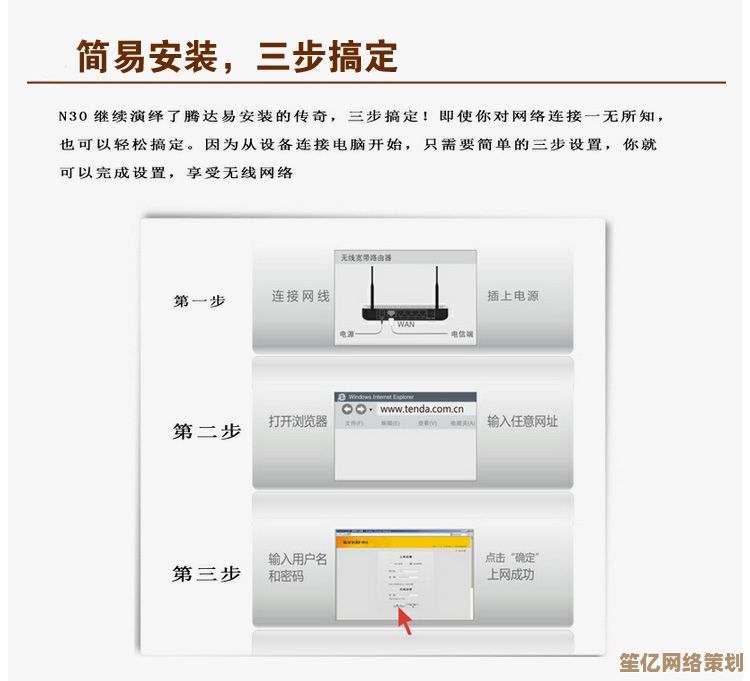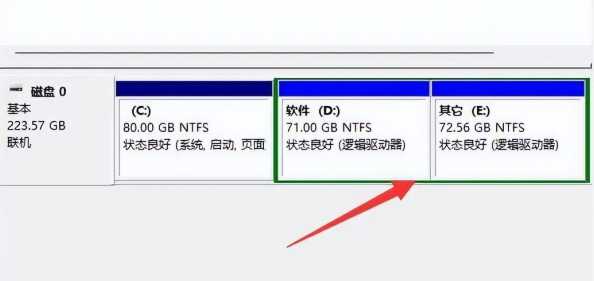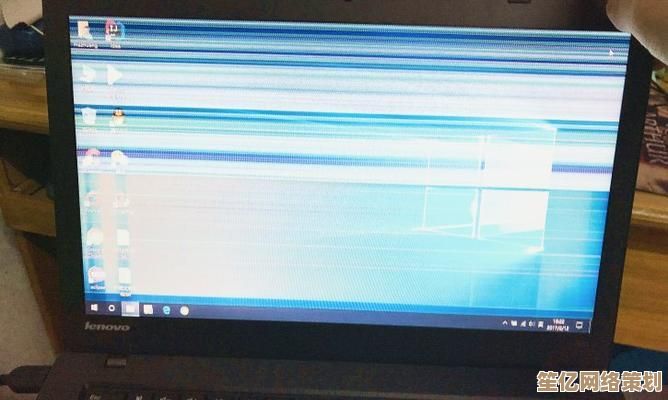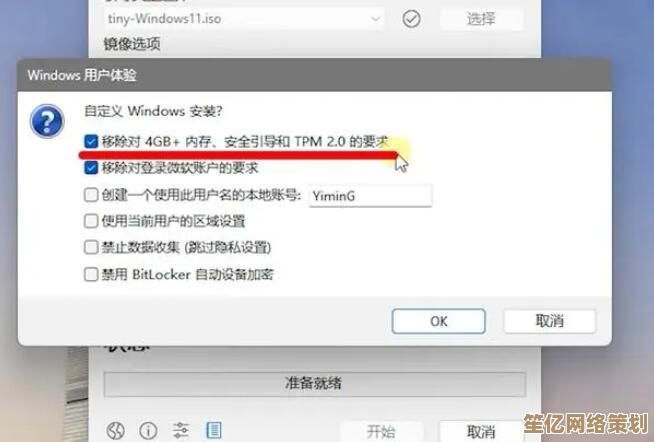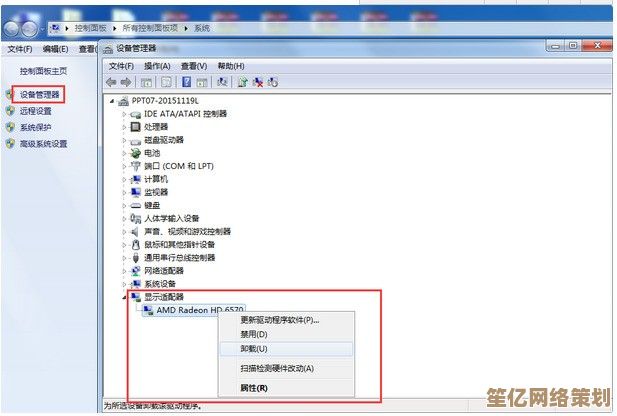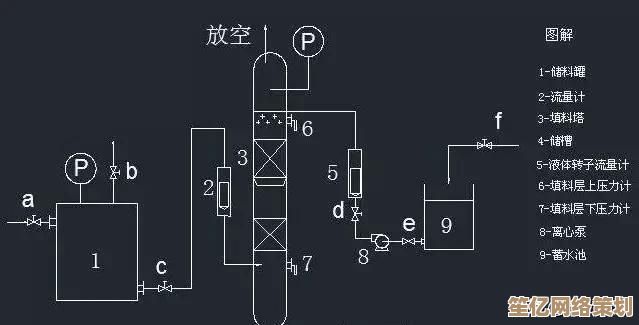Win11麦克风设置疑难解析:从驱动到权限的全面解决方案指南
- 问答
- 2025-10-06 11:12:22
- 1
先别急着怪硬件,问题可能出在“人”身上
我有个朋友,去年换了台高端笔记本,开腾讯会议时对方老是听不清他说话,他第一反应是“这电脑麦克风质量太差”,差点去找售后吵架,结果你猜怎么着?是他自己不小心把麦克风物理开关拨到了静音档——对,就是键盘旁边那个极小极隐蔽的小滑块。
所以第一步:检查硬件静音开关和麦克风阵列权限。
Win11很多设计藏得深,比如设置里的“麦克风访问权限”可能默认就是关闭的,你得手动去“设置→隐私和安全性→麦克风”里,把“麦克风访问”和“允许应用访问麦克风”全打开,别嫌烦,我见过太多人卡在这步了。
驱动?对,但它可能比你想象中更“戏精”
很多人一遇到问题就想着“更新驱动”,但Win11的驱动兼容性其实挺微妙的,有一次我更新完系统,麦克风突然只能收到背景环境音,人声几乎录不到,后来发现是系统自动给我装了个“通用USB音频驱动”——而我的麦克风是3.5mm接口的。
解决方案:别盲目更新,要“针对性回滚”。
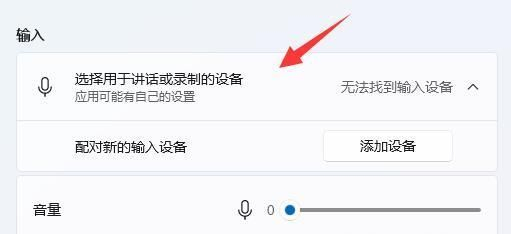
- 去设备管理器→声音、视频和游戏控制器,找到你的麦克风设备;
- 右键→属性→驱动程序→“回退驱动程序”(如果可用);
- 如果不行,直接去官网下专用驱动,别靠Windows自动更新。
个人经验: Realtek的驱动尤其容易出幺蛾子,有时候旧版反而更稳。
那些藏在角落的“隐私保护”陷阱
Win11有个功能叫“语音隐私设置”(设置→隐私和安全性→语音),默认会开启“语音激活屏蔽”,这功能本意是防止App偷听你说话,但结果就是——它可能把你想用的会议软件也屏蔽了。
我中过招:用Teams时麦克风时好时坏,最后发现是这个功能在后台“选择性静音”。建议直接关掉,除非你真的很担心被窃听。

应用权限的“分裂人格”
Win11的权限管理是分层的:系统级、应用级、甚至还有单个网页的麦克风权限(比如在Edge里用Teams网页版),有时候你明明给了系统权限,但某个应用自己又单独禁用了麦克风。
案例: 我之前用Discord时麦克风死活没声,后来发现是因为我在Windows设置里开了权限,但Discord自己的设置里麦克风设备选错了——它默认选了“默认设备”,而我的默认设备是另一个虚拟声卡。
记得检查每个软件内部的音频设置!
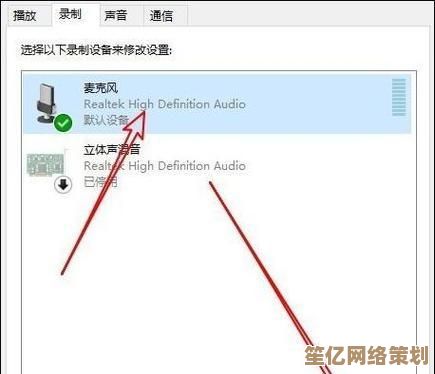
终极玄学:重启、重插、重装
别笑,这老三样真的有用,Win11的音频服务偶尔会“卡状态”,比如麦克风插拔后系统没反应过来,或者某个应用占用了设备导致其他软件无法使用。
我现在的习惯是:
- 拔掉麦克风→重启电脑→再插上;
- 去“声音设置”里点一下“重置音频设备”;
- 如果还不行,用系统自带的“音频疑难解答”(虽然它经常查不出问题,但能强制刷新状态)。
写在最后:耐心比技术更重要
修麦克风问题就像在解一个没有提示的谜题——可能折腾半天才发现是某个开关没开,或者权限没给对,但说实话,Win11的音频管理逻辑确实比Win10复杂,微软把这部分做得太“智能”,反而容易出bug。
如果你都试遍了还是没解决……试试换个麦克风吧(苦笑),有时候真不是系统的问题,而是设备老化了——别问我怎么知道的。
希望你的麦克风早日“复活”,毕竟谁也不想在会议里当那个“电流侠”,对吧?
本文由帖慧艳于2025-10-06发表在笙亿网络策划,如有疑问,请联系我们。
本文链接:http://waw.haoid.cn/wenda/21046.html